
See tarkvara hoiab teie draiverid töökorras ja hoiab teid kaitstud tavaliste arvutivigade ja riistvaratõrgete eest. Kontrollige kõiki draivereid nüüd kolme lihtsa sammuga:
- Laadige alla DriverFix (kinnitatud allalaadimisfail).
- Klõpsake nuppu Käivitage skannimine leida kõik probleemsed draiverid.
- Klõpsake nuppu Draiverite värskendamine uute versioonide saamiseks ja süsteemi talitlushäirete vältimiseks.
- DriverFixi on alla laadinud 0 lugejaid sel kuul.
Kui soovite oma GOG-mängud praegusest asukohast teise kõvakettale teisaldada, leidsite just ideaalse juhendi.
Selline olukord juhtub tavaliselt siis, kui olete oma armastatud GOG-mängud oma arvuti kõvakettale installinud ja olete kas ruumi saab otsa või soovite mängude jaoks täieliku üleviimise teisele kõvakettale hoidmine.
Selle ülesande täitmiseks vajalikud täpsed toimingud varieeruvad sõltuvalt režiimist, milles GOG-mängud installisite.
Erinevuse nendes olukordades põhjustab mängude installimise täpne viis. Oleksite võinud valida mängude installimise, käivitades installifailid tavaliselt või kasutades GOG-i installerit nagu Galaxy.
Selles juhendis käsitleme kõiki võimalikke võimalusi ja seda, mida saate sellega teha.
Palun lugege edasi, et teada saada, millised on parimad sammud vastavalt teie konkreetsele olukorrale.
Kuidas saan oma GOG-i mänge teisele draivile teisaldada?
Märge: Kui kasutate Galaxy, varundatakse mängude salvestamise fail tavaliselt pilve. Vaatamata sellele, millist tarkvara te kasutate, on soovitatav enne nende meetodite proovimist varundada.
Kui installisite mängud Galaxy kaudu:
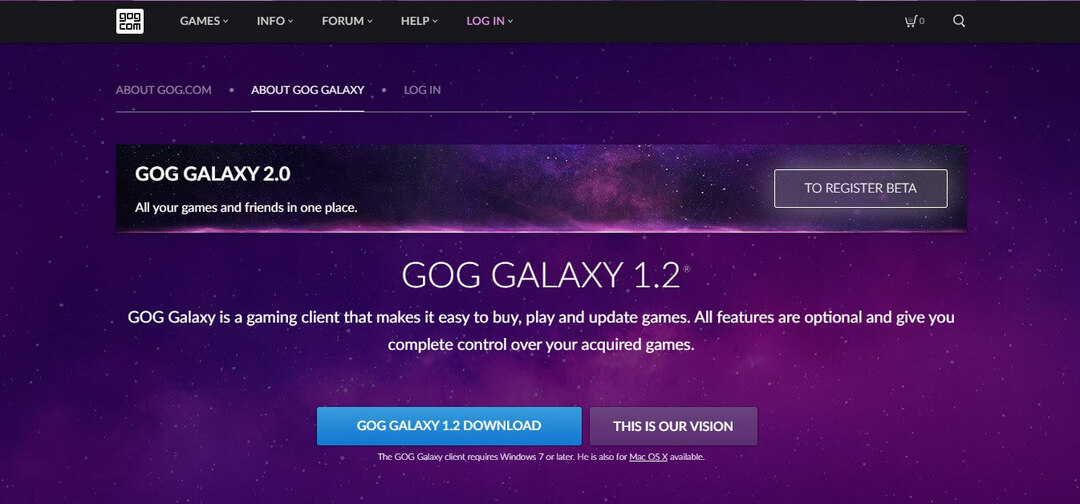
- Navigeerige oma mängukausta asukohta.
- Paremklõpsake kausta, mis sisaldab teie mänge -> klõpsake Kopeeri.
- Navigeerige oma uue kõvaketta asukohta -> looge mängude jaoks kaust -> paremklõpsake selle sees olevat tühja ruumi -> valige Kleepige.
- Avatud Galaxy -> desinstallima mäng / mängud, mille teisaldasite.
- Klõpsake nuppu GOG COM logo leitud ekraani vasakus ülanurgas -> valige Skannimine ja importimine valik.
- Kui see protsess on lõpule jõudnud, Galaxy parandab ka mängu.
Märge:Kui parandusprotsess ei alga automaatselt, saate selle ise käivitada, klõpsates valikutel Rohkem -> Halda installimist -> Kontrolli / paranda.
Kas soovite oma GOG-mängude jaoks luua töölaua otseteed? Vaadake seda juhendit
Kui installisite oma mängud saidi installeriga
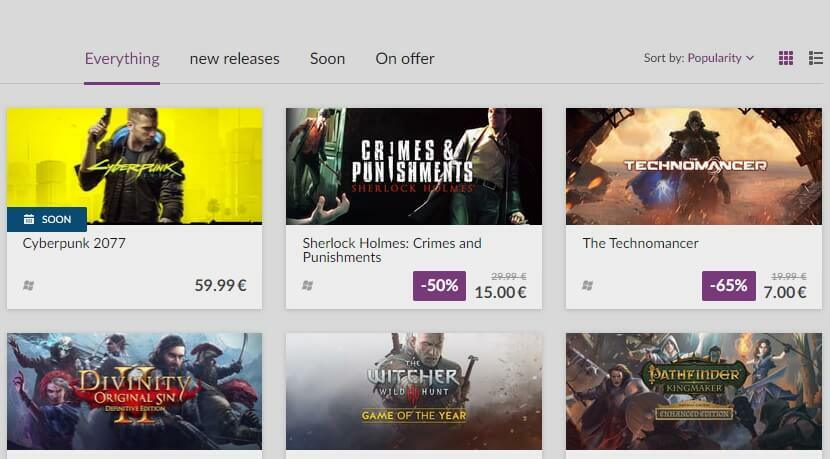
Juhul, kui te ei kasuta GOG-i mängude installijat, on kaks võimalust.
- olete mängu installijad juba alla laadinud
- teil pole mängu installijaid alla laaditud (peate need uuesti alla laadima)
Kui leiate end esimesest ülalnimetatud olukorrast, võite lihtsalt järgida esimese meetodi samme 1 kuni 3.
Märge: Tasub mainida, et selles stiilis käigu sooritamisel võib esineda mõningaid vigu, kuna suvandit Skannimine ja import ei saa registrikirjete parandamiseks jne kasutada.
Kui see meetod ei muuda teie mängu korralikult töötamast, peate selle desinstallima ja seejärel uuesti soovitud asukohta installima.
Järeldus
Tänases juhendis rääkisime parimatest lahendustest, mida rakendada olukorras, kus soovite oma GOG-i installitud mängud uuele kõvakettale teisaldada.
Palun andke meile teada, kui see juhend on teile kasulik olnud.
Seda saate teha, kasutades selles artiklis toodud kommentaaride jaotist.
LOE KA:
- GOG-i mänge ei käivitata Windows 10-s? Proovige neid parandusi
- Kuidas parandada GOG-i mängude installimist
- GOG-i mänge ei avata täisekraanil? Siin on, mida saate teha

